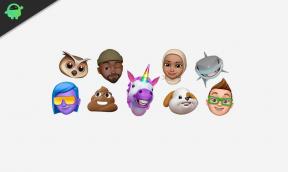Jak opravit problém s kompilací shaderů v Bradavicích
Různé / / April 28, 2023
Bradavické dědictví se stal jedním z největších startů pro Warner Bros. Hry k dnešnímu dni na globální platformě. Hra výrazně tvoří odlišnou hráčskou základnu v herní komunitě, protože se jí za první dva týdny prodalo již více než 12 milionů kusů. Vzhledem k tomu, že jde o akční hru na hrdiny z roku 2023, zdá se, že spousta nešťastných hráčů naráží na problém Hogwarts Legacy Compiling Shaders na PC při každém spuštění.
Ačkoli několik zpráv tvrdí, že je normální kompilovat shadery pokaždé, když se hra spustí. Když se rychle podíváme na konkrétní zprávu, říká „Příprava shaderů... V závislosti na vašem hardwaru to může trvat několik minut. Počkejte prosím na dokončení procesu.“ Nyní, pokud jste také jednou z obětí, které se setkají s takovým problémem, nezapomeňte jej vyřešit podle tohoto průvodce řešením problémů. Takže, aniž bychom ztráceli čas, pojďme do toho.
Přečtěte si také
Oprava: Legacy Hogwarts nepoužívá GPU
Jak opravit chybu padající starší postavy v Bradavicích
Jak opravit chybu Neslavných nepřátel v Bradavicích

Obsah stránky
-
Jak opravit problém s kompilací shaderů v Bradavicích
- 1. Restartujte počítač
- 2. Aktualizujte Bradavické dědictví
- 3. Ověřte a opravte herní soubory
- 4. Aktualizujte ovladače grafiky
- 5. Buďte trpěliví a chvíli počkejte
- 6. Vymažte mezipaměť rozhraní DirectX Shader
- 7. Maximalizujte velikost streamovaného fondu
- 8. Přeinstalujte Hogwarts Legacy
Jak opravit problém s kompilací shaderů v Bradavicích
Je vysoká pravděpodobnost, že máte problémy s kompilací shaderů z různých možných důvodů, jako jsou zastaralé ovladače GPU, poškozené nebo chybějící herní soubory, dočasné závady, zastaralá verze hry, problémy s cache shaderu DirectX, konflikty s nainstalovaným adresářem hry a více. Ujistěte se, že postupujete všechny metody jeden po druhém, dokud se problém nevyřeší. Také se doporučuje nejprve zkontrolovat systémové požadavky.
1. Restartujte počítač
Měli byste zavřít hru Hogwarts Legacy a restartovat počítač, abyste se ujistili, že se nevyskytuje žádná dočasná závada v systému nebo hře. Bude užitečné restartovat systém, abyste se vyhnuli problémům s daty mezipaměti.
Reklamy
2. Aktualizujte Bradavické dědictví
Dokonce i zastaralá verze opravy hry může vyvolat několik potenciálních problémů s herními zařízeními, které vedou k pádům, zpožděním, zadrhávání, problémům s CPU/GPU a dalším. Doporučuje se pravidelně kontrolovat aktualizaci hry a instalovat nejnovější aktualizaci, kdykoli je k dispozici. Můžete postupovat podle níže uvedených kroků.
Pro Steam:
- Otevři Parní klient > Přejít na Knihovna.
- Klikněte na Bradavické dědictví ze seznamu nainstalovaných her v levém podokně.
- Nyní klient automaticky vyhledá dostupnou aktualizaci.
- Zobrazí se možnost Aktualizovat > klikněte na ni, pokud je k dispozici aktualizace.
- Počkejte několik minut, než se aktualizace hry dokončí. [Závisí na úložném prostoru a připojení k internetu]
- Po dokončení restartujte počítač.
Pro Epic Games Launcher:
- Otevři Spouštěč epických her > Zamiřte k Knihovna.
- Nyní klikněte na tři tečky ikona vedle Bradavické dědictví.
- Ujistěte se, že Automatická aktualizace možnost je zapnuto.
Přečtěte si také
Oprava: Chyba DirectX Legacy v Bradavicích
3. Ověřte a opravte herní soubory
Poškozené nebo chybějící herní soubory mohou způsobit problémy s hladkým spouštěním nebo chodem hry. Ověřte herní soubory a opravte je přes Steam nebo Epic Games Launcher podle níže uvedených kroků, abyste snadno opravili Bradavické dědictví, které nepoužívá GPU.
reklama
Pro Steam:
- Otevři Parní klienta na PC a přihlaste se k účtu > Přejít na Knihovna.
- Klepněte pravým tlačítkem myši na Bradavické dědictví hru z levého panelu.
- Klikněte na Vlastnosti > Klikněte na Místní soubory tab.
- Poté klikněte na Ověřte integritu herních souborů…
- Nyní počkejte na dokončení procesu a zavřete klienta Steam.
- Nakonec restartujte počítač, aby se změny projevily.
Pro Epic Games Launcher:
- Otevři Spouštěč epických her > Přejděte do svého Knihovna.
- Klikněte na tři tečky ikona vedle Bradavické dědictví.
- Klikněte Ověřte > Počkejte na dokončení procesu opravy.
- Po dokončení restartujte počítač, abyste použili změny.
4. Aktualizujte ovladače grafiky
Zastaralý nebo poškozený ovladač grafické karty může způsobit několik problémů s výkonem hry nebo systému. Důrazně se doporučuje zkontrolovat aktualizaci ovladače grafické karty. Udělat to tak:
- zmáčkni Win+X klíče pro otevření Nabídka rychlého odkazu.
- Klikněte na Správce zařízení ze seznamu > Dvojklik na Adaptéry displeje.
- Klikněte pravým tlačítkem myši na vyhrazené grafické kartě, kterou aktuálně používáte.

- Klikněte na Aktualizujte ovladač > Vyberte Automaticky vyhledávat ovladače.
- Pokud je k dispozici nejnovější aktualizace, automaticky se stáhne a nainstaluje nejnovější verze.
- Po dokončení restartujte počítač, aby se změny okamžitě projevily.
Alternativně si můžete ručně stáhnout nejnovější verzi grafického ovladače a nainstalovat ji do počítače prostřednictvím oficiálních stránek. Stáhněte si soubor grafického ovladače odpovídající modelu vaší grafické karty a výrobce. Uživatelé grafických karet Nvidia mohou aktualizovat aplikaci GeForce Experience prostřednictvím Oficiální stránky Nvidiea uživatelé grafických karet AMD mohou navštívit webové stránky AMD za totéž.
5. Buďte trpěliví a chvíli počkejte
Pokud výše uvedená oprava pro vás nakonec nefunguje, vše, co musíte udělat, je počkat. Pravdou je, že „Preparing Shaders“ je pouze Shader Caching a je docela podobný „Compiling Shaders“ z COD. Proces může chvíli trvat, protože se to stane pouze jednou. Pokud máte rychlý NVMe M.2 SSD, pak pro vás bude proces rychlejší.
Je to vlastně skvělý způsob, jak předejít problémům s výkonem, jakmile hru začnete hrát. Shadery se vytvářejí na CPU (ano, 100% zátěž), takže vše závisí na jeho výkonu. Při prvním spuštění by to mělo trvat 5–10 minut.
6. Vymažte mezipaměť rozhraní DirectX Shader
DirectX Shader Cache ukládá soubory, které mohou pomoci urychlit načítání aplikací. Soubory mezipaměti shaderu DirectX lze obnovit, ale můžete je zkusit odstranit ručně podle následujících kroků. Po smazání lze soubory cache shaderu znovu obnovit, když to systém vyžaduje.
- zmáčkni Win+I klávesy pro otevření systému Windows Nastavení.
- Jít do Systém > Vybrat Úložný prostor.
- Nyní klikněte na Dočasné soubory.
- Nezapomeňte zrušit zaškrtnutí všeho a zkontrolovat DirectX Shader Cache pouze.
- Klikněte na Odebrat soubory > Restartujte PC.
7. Maximalizujte velikost streamovaného fondu
Můžete se také pokusit maximalizovat velikost fondu streamování v souboru engine.ini podle následujících kroků, abyste zajistili, že hra Hogwarts Legacy bude fungovat bez dlouhého čekání.
- Přejděte do konfiguračního souboru Hogwarts Legacy takto:
C:\Users\%username%\AppData\Local\Hogwarts Legacy\Saved\Config\WindowsNoEditor
- Pomocí programu Poznámkový blok otevřete soubor „Engine.ini“ > Na konec souboru můžete zkusit přidat následující řádky.
[Nastavení systému]
r. TextureStreaming=1
r. Streamování. PoolSize=3096
- Po přidání nezapomeňte uložit změny a zavřete soubor.
- Restartujte počítač a znovu spusťte hru, abyste zjistili problém.
Poznámka: U RTX 3060 nastavte velikost bazénu na 400 | RTX 3080, nastavte velikost bazénu na 3096 | RTX 3090, nastavte velikost bazénu na 9000.
8. Přeinstalujte Hogwarts Legacy
Pokud vám žádné z řešení nepřijde vhod, zkuste přeinstalovat hru Hogwarts Legacy a zkontrolujte, zda byl problém vyřešen či nikoli.
Pro Steam:
- Spusťte Steam klient na vašem PC.
- Nyní přejděte na Knihovna > Klikněte pravým tlačítkem myši na Bradavické dědictví hra.
- Zamiřte k Spravovat > Vybrat Odinstalovat.
- Pokud budete vyzváni, klikněte na Odinstalovat znovu a podle pokynů na obrazovce dokončete proces odinstalace.
- Po dokončení nezapomeňte restartovat počítač, aby se změny okamžitě projevily.
- Znovu otevřete klienta Steam a znovu nainstalujte hru pomocí stávajícího účtu Steam.
- Jsi hotový. Užívat si!
Pro Epic Games Launcher:
- Otevři Spouštěč epických her.
- Klikněte na Knihovna > Klikněte na tři tečky ikona vedle Bradavické dědictví hra.
- Nyní klikněte na Odinstalovat > Počkejte, až se hra odinstaluje, a poté restartujte Epic Games Launcher.
- Nakonec otevřete Epic Games Launcher a znovu nainstalujte hru Hogwarts Legacy.
To je ono, chlapi. Předpokládáme, že vám tento průvodce pomohl. Pro další dotazy můžete komentovat níže.